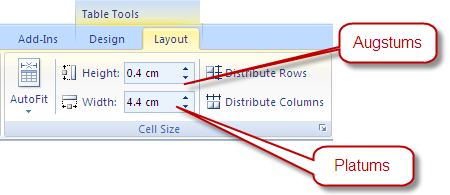Kolonnu platuma un rindu augstuma maiņa
Tabulas kolonnas platumu ērti mainīt, lietojot peli
- novieto peles rādītāju uz vertikālās līnijas starp kolonnām un brīdī, kad tas pārvēršas par divvirzienu bultiņu  , velk peli vajadzīgajā virzienā;
, velk peli vajadzīgajā virzienā;
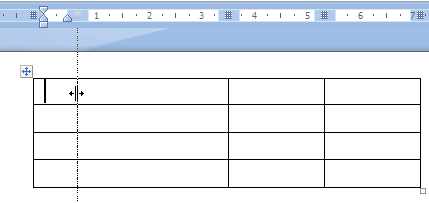
Ja, velkot peli, būs piespiests taustiņš Shift, tad citu kolonnu platums nemainīsies.
- ja vēlas, lai kolonnas platums atbilst ievadītā teksta garumam, tad izpilda dubultklikšķi uz vertikālās līnijas starp kolonnām brīdi, kad peles rādītāja forma ir šāda  .
.
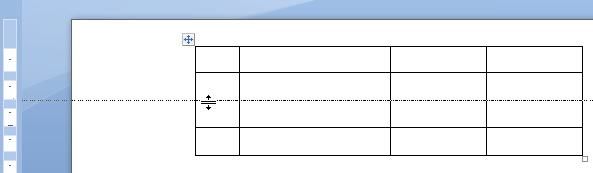
Līdzīgi veic arī rindu augstuma maiņu, tikai tad peles rādītājs jānovieto uz attiecīgas horizontālās apmales zem tās rindas, kuras augstumu vēlas mainīt.
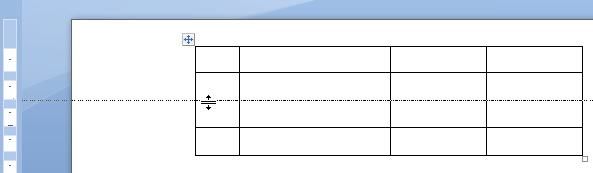
Lai mainītu kolonnu platumu precīzi,
- atver tabulas konteksta izvēlni (tabula izpildot klikšķi ar peles labo pogu);
- izvēlnē izpilda klikšķi uz komandas Table Properties (Tabulas rekvizīti);
- dialoglodziņā Table Properties (Tabulas rekvizīti) sadaļā Column (Kolonna) atzīmē izvēles rūtiņu Preferred width (Vēlamais platums);
- ar pogām 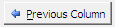 (Iepriekšējā kolonna) vai
(Iepriekšējā kolonna) vai  (Nākamā kolonna) izvēlas kolonnu;
(Nākamā kolonna) izvēlas kolonnu;
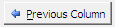 (Iepriekšējā kolonna) vai
(Iepriekšējā kolonna) vai  (Nākamā kolonna) izvēlas kolonnu;
(Nākamā kolonna) izvēlas kolonnu;- lodziņā Preferred width (Vēlamais platums) ievada nepieciešamo platumu, lietojot tastatūru vai bultiņas  ;
;
 ;
;- apstiprina iestatījumus, lietojot pogu OK (Labi).
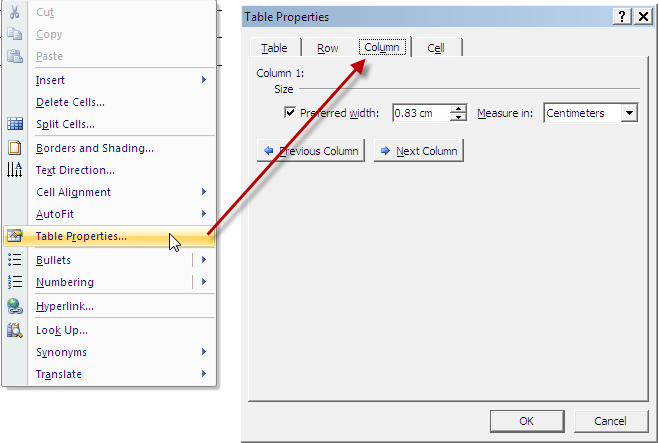
Līdzīgi veic arī rindu augstuma maiņu dialoglodziņā Table Properties (Tabulas rekvizīti) sadaļā Row (Rinda) lodziņā Specify height (Vēlamais augstums) ievada nepieciešamo augstumu, lietojot tastatūru vai bultiņas  .
.
 .
.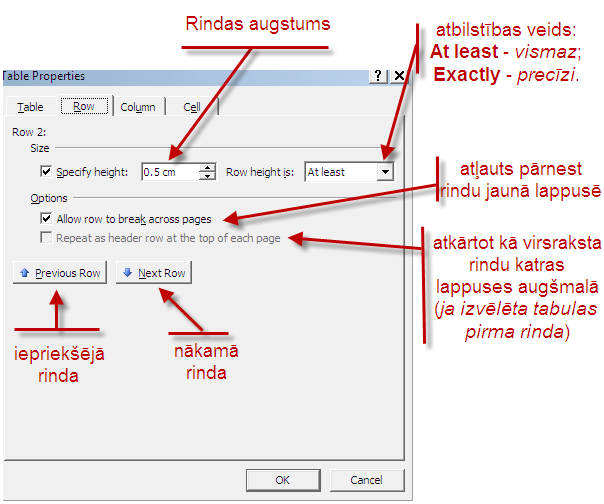
Kolonnu platumu un rindas augstumu var norādīt, izmantojot Table Tools cilnes Layout pogasHeight (Augstums) un Width (Platums).